Alone these days

© by Tshaka67
Dieses Tut wurde mit
PSP X3 geschrieben. Es dürfte aber keine Probleme geben,
dieses auch mit anderen PSP-Versionen nachzuarbeiten.
Das Copyright von den
Materialien unterliegt den jeweiligen Künstlern.
Die Poser - Render by Moni s.
Vielen lieben Dank Moni für die wunderschöne Poser
.png)
Das Copyright für das Tutorial liegt bei mir.
Material: 
2 Selectionen / Auswahldateien
1 Maske
1 Deko_Tube
1 Pinsel - Deco_Text "Kian2"
Verschiebe die Auswahldateien in Deinen PSP Auswahlordner
Du benötigst:
1 Poser / Tube
1 Hintergrundbild
Filter:
Toadies - Weaver
AP Lines - Silverlining
Simple - 4 Way Average
AAA Frames - Foto Frame
1.
Öffne Deine Poser/Tube, Dein Hintergrundbild und das Material in
PSP.
Öffne ein neues Bild 850 x 500 Pixel - Transparent
Auswahl - Alles auswählen
Kopiere Dein Hintergrundbild und füge es in die Auswahl ein.
Auswahl aufheben
2.
Effekte - Bildeffekte - Nahtloses Kacheln
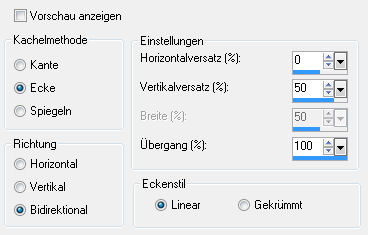
Anpassen - Unschärfe - Gaußsche Unschärfe - Radius: 15
3.
Ebene - Duplizieren
Bild - Frei drehen - 90 Grad nach links
Effekte - Plugins - Toadies - Weaver
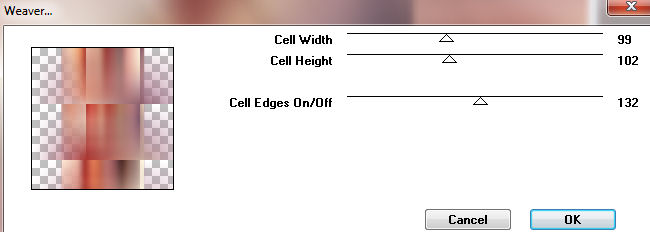
Effekte - Kanteneffekte - Nachzeichnen
4.
Effekte - 3D-Effekte - Schlagschatten
Vertikal und Horizontal: 10
Deckfähigkeit: 85
Unschärfe: 20
Farbe: Schwarz
Wiederhole den Schatten mit den Werten
Vertikal und Horizontal: -10
5.
Auswahl - Alles auswählen
Bild - Leinwandgröße
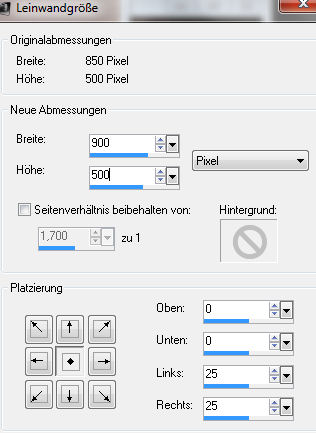
Auswahl aufheben
6.
Effekte - Bildeffekte - Nahtloses Kacheln
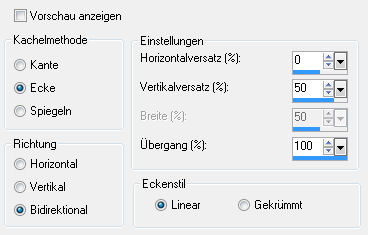
Alles zusammenfassen
7.
Ebene - Neue Rasterebene
Auswahl - Auswahl laden/speichern - Auswahl aus Datei laden
Suche Dir die Auswahl - ATD1_Tsha
Fülle die Auswahl 2 mal mit Weiß
Auswahl aufheben
8.
Effekte - Plugins - AP Lines - Silverlining
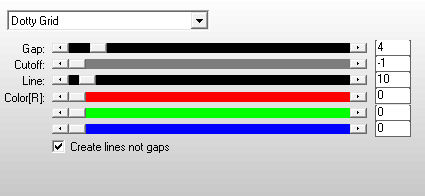
Stelle den Mischmodus dieser Ebene auf -> Unterbelichten
Ebene - Duplizieren
9.
Ebene - Neue Rasterebene
Auswahl - Auswahl laden/speichern - Auswahl aus Datei laden
Suche Dir die Auswahl - ATD2_Tsha
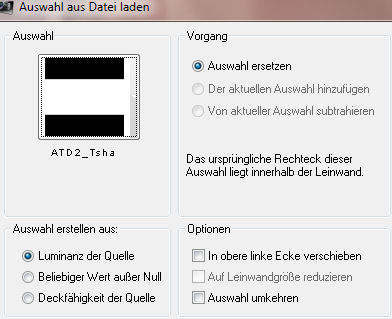
Suche Dir nun eine helle Farbe aus Deinem Bild und fülle die Auswahl
damit
10.
Auswahl - Ändern - Verkleinern - um 1 Pixel
Kopiere Dein Hintergrundbild und füge es in die Auswahl ein
Auswahl aufheben
Effekte - Reflexionseffekte - Spiegelrotation
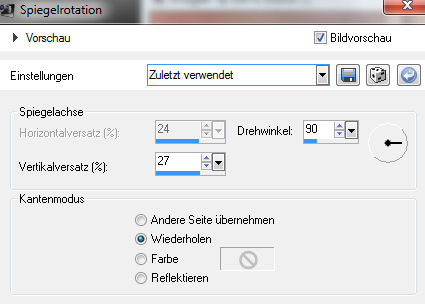
11.
Effekte - Bildeffekte - Nahtloses Kacheln
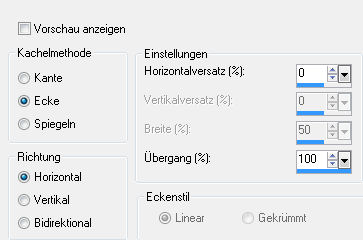
12.
Effekte - 3D-Effekte - Schlagschatten
Vertikal und Horizontal: -10
Deckfähigkeit: 85
Unschärfe: 20
Farbe: Schwarz
13.
Effekte - Plugins - Simple - 4 Way Average - Standard
Stelle den Mischmodus dieser Ebene auf -> Weiches Licht
Ebene - Duplizieren
Stelle den Mischmodus dieser Ebene auf -> Multiplikation
14.
Kopiere die Tube -> Deco_Stars und füge sie als neue Ebene in
Dein Bild ein
Effekte - Bildeffekte - Versatz / Verschiebung
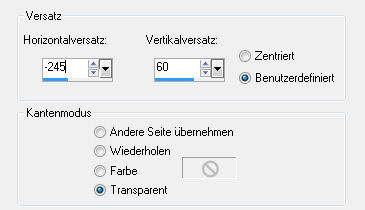
Stelle den Mischmodus dieser Ebene auf -> Weiches Licht
Ebene - Duplizieren
Bild - Spiegeln / Vertikal spiegeln
Bild - Wenden / Horizontal spiegeln
15.
Ebene - Neue Rasterebene
Fülle die Ebene mit Deiner Farbe
Ebene - Neue Maskenebene aus Bild

Ebene - Zusammenführen - Gruppe zusammenfassen
Effekte - Kanteneffekte - Nachzeichnen
Fasse alle Ebenen sichtbar zusammen
16.
Auswahl - Alles auswählen
Bild - Leinwandgröße
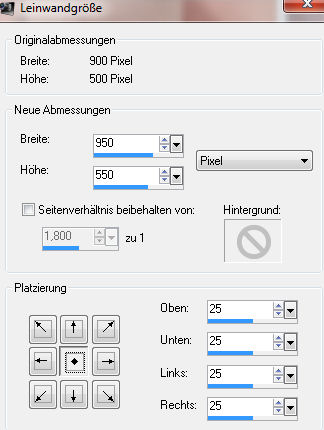
17.
Effekte - Bildeffekte - Nahtloses Kacheln
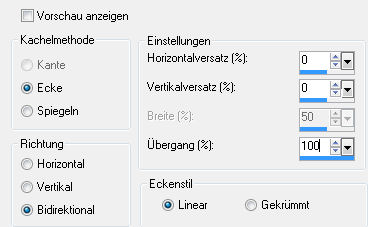
Auswahl - Umkehren
18.
Ebene - Neue Rasterebene
Suche Dir aus Deinem Bild eine dunkle Farbe und fülle die neue Ebene
damit
Ebene - Anordnen - Nach unten verschieben
Ebene - Zusammenführen - Sichtbare zusammenfassen
19.
Effekte - Plugins - AAA Frames - Foto Frame
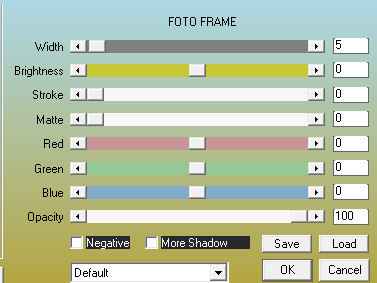
20.
Auswahl - Umkehren
Effekte - 3D-Effekte - Schlagschatten
Vertikal und Horizontal: 0
Deckfähigkeit: 85
Unschärfe: 20
Farbe: Schwarz
Auswahl aufheben
21.
Kopiere Deine Poser / Tube und füge sie als neue Ebene ein
Ebene - Duplizieren
Aktiviere die untere Ebene
Anpassen - Unschärfe - Gaußsche Unschärfe - Radius: 30
22.
Aktiviere den Deco_Text und speichere ihn in Deine Standardpinsel
Ebene - Neue Rasterebene
Suche Dir nun bei Deinen Standardpinsel den Pinsel und klicke mit
einen Deiner Farben links in Dein Bild.
23.
Bild - Rand hinzufügen - symmetrisch
1 Pixel - Schwarz
24.
Setze jetzt noch Dein Wasserzeichen und sonstige Copyrighthinweise
und speichere Dein Bild als jpeg-Datei ab.
Fertig ist Dein Signtag
|